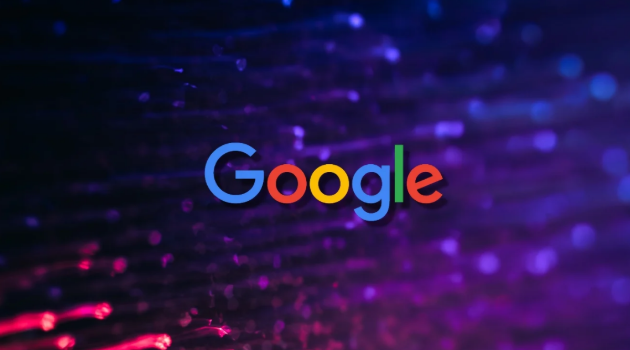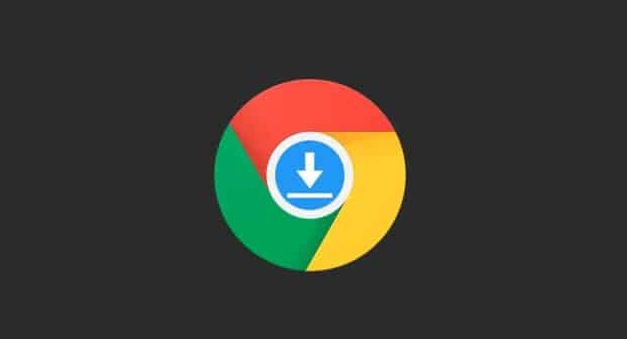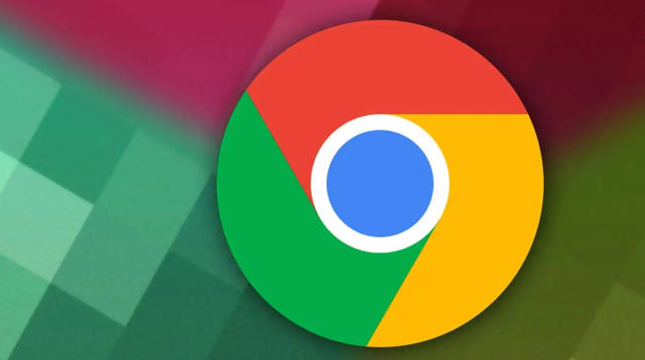清理浏览器临时存储数据。点击右上角三个点图标进入设置页面,依次选择隐私与安全、清除浏览数据选项。勾选Cookie及其他网站数据、缓存的图片和文件两项,将时间范围设为全部并执行彻底删除操作。完成后重启浏览器重新加载网页验证修复效果。
更换DNS解析服务器地址。打开控制面板找到网络连接属性窗口,双击IPv4协议进入手动配置模式。在首选DNS栏填入114.114.114.114,备用栏填写8.8.8.8这两组公共DNS地址保存设置。该操作可绕过运营商提供的不稳定解析服务,提升域名转换效率。
重置网络协议栈配置。以管理员权限运行命令提示符窗口,输入netsh winsock reset指令回车执行。看到成功提示后重启计算机使更改生效,此命令能修复因软件冲突导致的TCP/IP通信异常问题。
禁用冲突的扩展插件。进入扩展管理界面逐个关闭近期安装的工具类插件,特别是那些标榜网络加速功能的第三方组件。某些低质量插件可能篡改请求头信息造成网页加载失败。
更新浏览器至最新版本。访问官网下载最新版安装包覆盖旧版本,新版通常包含针对特定错误代码的补丁程序。安装过程中选择合并现有配置避免个性化设置丢失。
测试不同网络环境差异。切换至移动热点或其他Wi-Fi网络尝试打开相同网页,若能正常访问则说明原网络存在防火墙拦截规则或带宽限制策略。联系管理员调整白名单设置解除封锁。
检查系统日期时间准确性。错误的时区设置会影响SSL证书验证流程,导致安全连接建立失败。进入日期和时间设置界面开启自动同步互联网时间功能确保校准正确。
通过上述步骤逐步操作,用户能够有效分析和解决谷歌浏览器网页打不开的错误代码问题。每次修改设置后建议立即测试效果,确保新的配置能够按预期工作。遇到复杂情况可考虑联系技术支持人员协助处理。